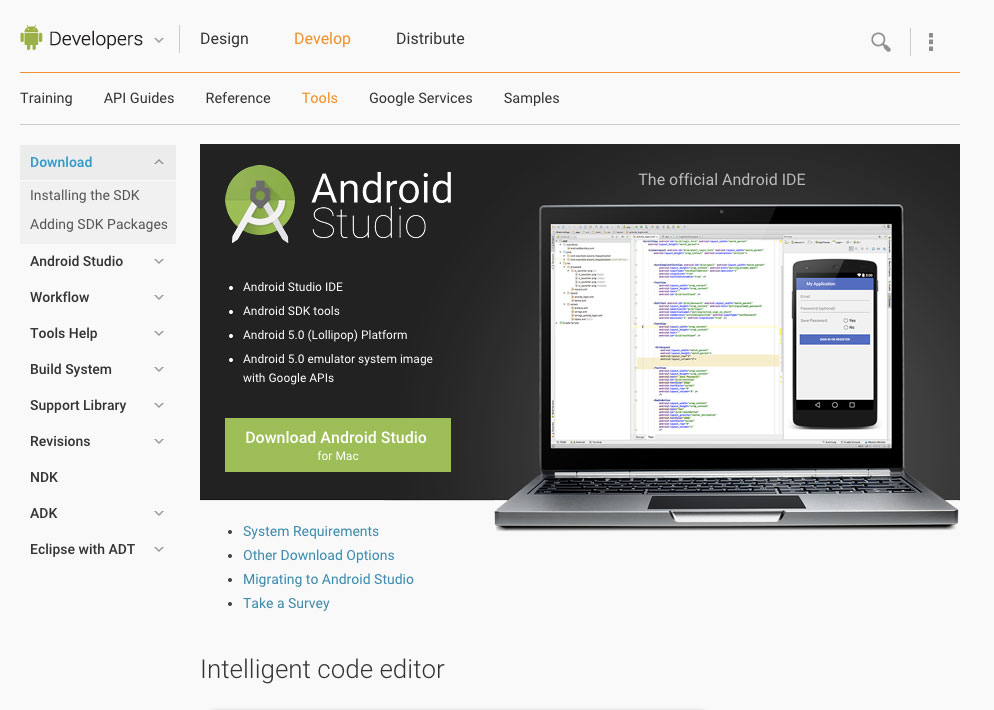Android SDK をインスール。2012/2/1 での最新版(r16)となります。
■Android SDKをインストール
Android Developers からAndroid SDK をダウンロード。
お好み(?)でインストーラ付きかどうかを選択。
» Android SDK | Android Developers

■SDK Manager で必要なものをインストール
SDK Manager が立ち上がらない時は、スタートメニューのAndroid SDK Tools > SDK Manager から。
起動すると、インストールするものを選択する、ツリー上の表示がされるので、お好みで各種選択。

たぶん、現状で必要なものは…
- Toolsすべて
- Android 4.0.3 (API15)すべて
- Extras > Google USB Driver package
インストールが完了した後、別のAndroid のバージョンのインストールやアップデートが必要な場合、
同様にSDK Manager より可能なようです。
※削除も
■Android Virtual Device を設定
次に、エミュレーターの設定を行うのですが、以前のバージョンでは
SDK Manager よりVirtual devices の設定を行えたようですが、今回のバージョンでは、AVD Manager から行います。

- ●Name
- Android Virtual Device の名称。お好みで。
- ※スペースなし
- ●Target
- 先だってインストールしたAndroidのバージョンを選択。
- ●SD Card
- 仮想SDカードの容量です。File: からローカルのSDファイルも選択できるみたいです。
- ●Snapshot
- チェックしておくと、エミュレーター終了時に前回の状態に復元してくれるらしい。
- ●Skin&Hardware
- Target を選択すると、自動出入力されます。変更可能。
入力後、「Create AVD」。

右上の「New…」から、別のバージョンのAndroid を登録可能です。
■Android エミュレーターを起動
上記のAVD Manager設定完了画面から、登録したAndroid を選択し、右側中程の「Start…」からエミュレーターを起動します。

オプションの選択が可能です。
- ●Scale display to real size
- エミュレーターの表示サイズを指定。
- ●Wipe user data
- ユーザデータを削除して起動。
- ●Launch from snapshot
- 前回終了時に保存した状態から再開。
- ●Save to snapshot
- 終了時の状態を保存。
「launch」クリック後、しばらく待つといよいよ、Android Virtual Deviceの起動。

※環境によって違いがあると思いますが、この画面が立ち上がり、わりと待ちます。

「menu > Custom Locale > jp_JP Japanese」から日本語に変更できます。

他のAndroid のエミュレーターで、ちょうどいい感じのものを個人的に知らないのもありますし、
案の定、重ためですが、取り急ぎ開発は… という状態でも、エミュレーターとしての機能だけでもいい感じではないでしょうか。